【iOS】Bluetoothをオンにする方法
KKBOXはBluetooth機能に対応しています。
「Bluetooth設定」をオンにしますと、指定のBluettoh端末で全ての再生機能をご利用いただけます。
「コレクションに追加」、「この端末でキャッシュした楽曲」の再生、シャッフル再生やリピート再生など、その他多くの再生機能をお楽しみいただけます。
【初めて設定する方】
1. KKBOX 右下の「ライブラリ」→ 画面の右上にあるギアアイコン →「再生機能設定」→「Bluetooth設定」をタップします。
2.「OK」をタップすると「Bluetooth設定」が有効になります。
1. KKBOX 右下の「ライブラリ」→ 画面の右上にあるギアアイコン →「再生機能設定」→「Bluetooth設定」をタップします。
2.「OK」をタップすると「Bluetooth設定」が有効になります。
※端末の手順通りに設定を完了してください。
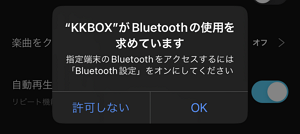
【再設定する方】
「Bluetooth設定」を無効にた方は、以下のステップ順で再設定行うことができます。
1. KKBOX 右下の「ライブラリ」→ 画面の右上にあるギアアイコン →「再生機能設定」→「Bluetooth設定」をタップします。
2. Bluetoothへのアクセス許可メッセージが表示されましたら、「設定」をタップし、KKBOXにBluetoothアクセス許可するページが表示されます。
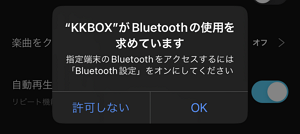
【再設定する方】
「Bluetooth設定」を無効にた方は、以下のステップ順で再設定行うことができます。
1. KKBOX 右下の「ライブラリ」→ 画面の右上にあるギアアイコン →「再生機能設定」→「Bluetooth設定」をタップします。
2. Bluetoothへのアクセス許可メッセージが表示されましたら、「設定」をタップし、KKBOXにBluetoothアクセス許可するページが表示されます。

3. Bluetoothのボタンをタップしますと、Bluetooth機能が有効になります。

4. 上記の手順が完了しましたら、「ライブラリ」→ 画面の右上にあるギアアイコン →「再生機能設定」へ戻り、「Bluetooth設定」がオンになります。
